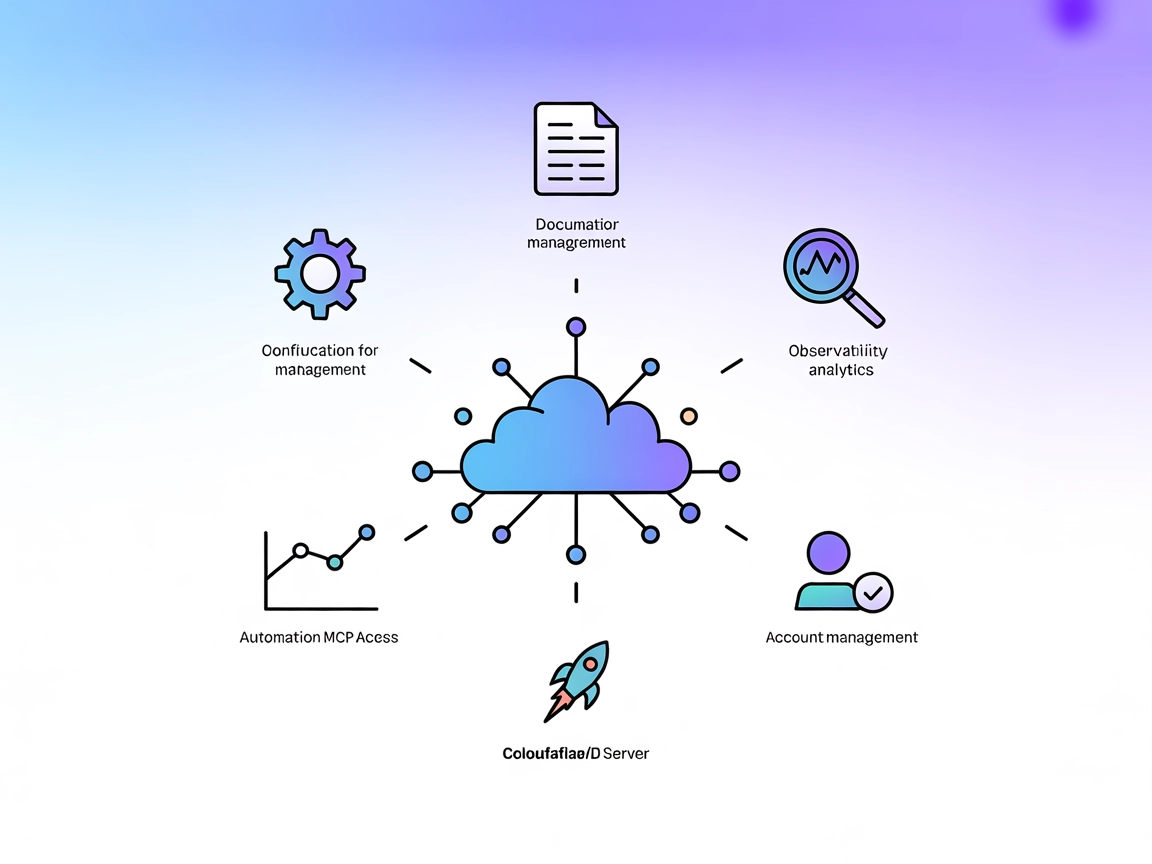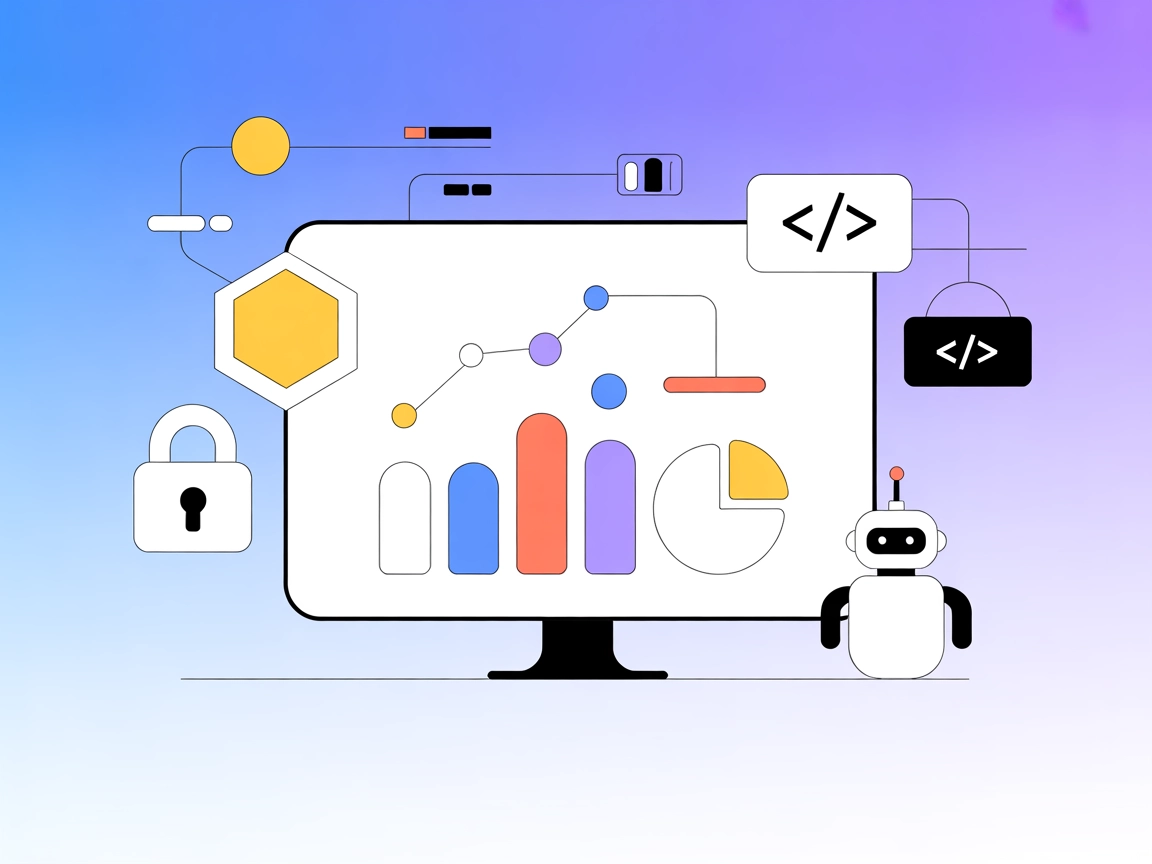Integracja serwera MCP HubSpot
Połącz swoich agentów AI z CRM HubSpot, by zarządzać kontaktami, firmami i aktywnościami w czasie rzeczywistym — bezpiecznie, szybko i z myślą o optymalizacji biznesu.
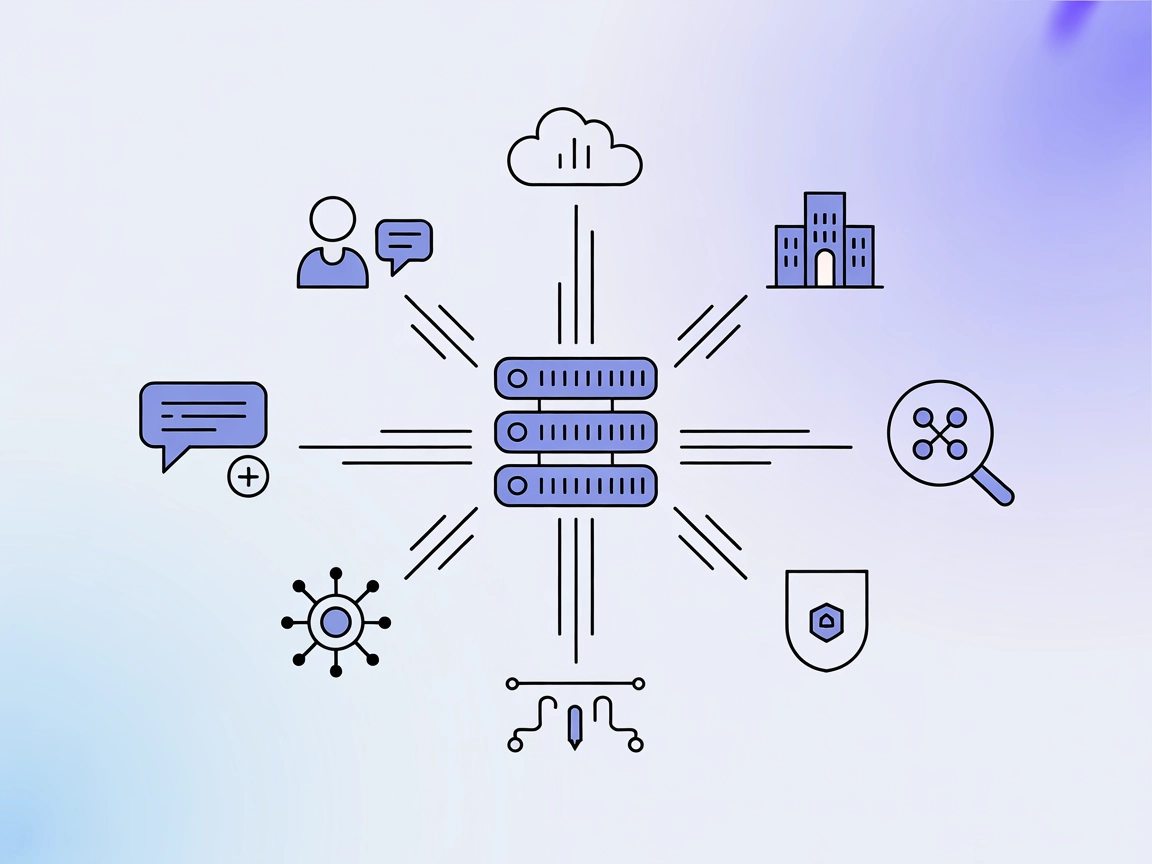
Do czego służy serwer MCP „HubSpot”?
Serwer MCP HubSpot (Model Context Protocol) został zaprojektowany, aby umożliwić asystentom AI bezpośrednią interakcję z danymi CRM HubSpot. Działając jako most między modelami AI a Twoim kontem HubSpot, ten serwer zapewnia płynny dostęp do kontaktów, firm i metryk zaangażowania. Wykorzystuje wbudowane przechowywanie wektorowe (FAISS) do wyszukiwania semantycznego oraz mechanizmy cache, które pomagają obejść ograniczenia API HubSpot, zapewniając szybsze i bardziej niezawodne odpowiedzi. Skupia się na kluczowych, często wykonywanych operacjach CRM, oferując solidną obsługę błędów i optymalizację pod kątem AI. Dzięki temu złożone, wieloetapowe przepływy CRM stają się bardziej wydajne, a możliwości rozwoju AI zostają rozszerzone o bezpośredni, kontekstowy dostęp do danych biznesowych.
Lista promptów
- (W repozytorium nie znaleziono jawnych szablonów promptów. Sekcja „Example Prompts” w README zawiera jedynie przykłady promptów użytkownika, nie szablony wielokrotnego użytku.)
Lista zasobów
(W repozytorium ani dokumentacji nie opisano jawnych zasobów. Brak wymienionych prymitywów MCP.)
Lista narzędzi
hubspot_create_contact
Tworzenie kontaktów HubSpot z logiką zapobiegania duplikatom.hubspot_create_company
Tworzenie firm HubSpot z logiką zapobiegania duplikatom.hubspot_get_company_activity
Pobieranie aktywności dla wskazanych firm.hubspot_get_active_companies
Pobieranie ostatnio aktywnych firm.hubspot_get_active_contacts
Pobieranie ostatnio aktywnych kontaktów.hubspot_get_recent_conversations
Pobieranie najnowszych wątków konwersacji wraz z wiadomościami.hubspot_search_data
Wyszukiwanie semantyczne w uprzednio pobranych danych HubSpot.
Przypadki użycia tego serwera MCP
Automatyczne tworzenie kontaktów
Umożliwia asystentom AI tworzenie nowych kontaktów w HubSpot bezpośrednio z rozmów, e-maili czy tekstów z profili LinkedIn, usprawniając pozyskiwanie leadów i ograniczając ręczne wprowadzanie danych.Zarządzanie danymi firm
Upraszcza proces tworzenia i aktualizacji profili firm w HubSpot poprzez przepływy sterowane AI, zapewniając dokładność i aktualność rekordów CRM.Monitorowanie aktywności i zaangażowania
Pobieranie najnowszych aktywności firm i kontaktów, co pozwala zespołom sprzedaży i agentom AI monitorować trendy zaangażowania i skuteczniej podejmować działania.Analiza konwersacji
Dostęp i analiza najnowszych wątków konwersacji, co pozwala AI podsumowywać interakcje lub wskazywać możliwości follow-upu.Semantyczne wyszukiwanie w CRM
Wykorzystanie wbudowanego przechowywania wektorowego do wyszukiwania semantycznego w danych HubSpot, co ułatwia AI odnajdywanie istotnych informacji z poprzednich interakcji i rekordów CRM.
Jak skonfigurować
Windsurf
- Upewnij się, że Docker jest zainstalowany.
- Uzyskaj token dostępu HubSpot z wymaganymi zakresami.
- W konfiguracji Windsurf znajdź sekcję dla serwerów MCP.
- Dodaj serwer MCP HubSpot, używając poniższego fragmentu JSON:
{ "mcpServers": { "hubspot": { "command": "docker", "args": [ "run", "-i", "--rm", "-e", "HUBSPOT_ACCESS_TOKEN=your_token", "-v", "/path/to/storage:/storage", "buryhuang/mcp-hubspot:latest" ] } } } - Zapisz konfigurację i zrestartuj Windsurf.
- Zweryfikuj konfigurację, odpytując dane HubSpot przez Windsurf.
Claude
- Zainstaluj Node.js, jeśli nie jest obecny.
- Uzyskaj token dostępu HubSpot.
- Edytuj konfigurację Claude’a, aby dodać serwer MCP.
- Wstaw serwer MCP HubSpot w następujący sposób:
{ "mcpServers": { "hubspot": { "command": "docker", "args": [ "run", "-i", "--rm", "-e", "HUBSPOT_ACCESS_TOKEN=your_token", "-v", "/path/to/storage:/storage", "buryhuang/mcp-hubspot:latest" ] } } } - Zapisz i zrestartuj Claude’a.
- Potwierdź, czy serwer MCP jest widoczny i odpowiada.
Cursor
- Zainstaluj Dockera i Node.js.
- Uzyskaj token dostępu HubSpot.
- Otwórz plik konfiguracyjny Cursor.
- Dodaj poniższy fragment pod
mcpServers:{ "mcpServers": { "hubspot": { "command": "docker", "args": [ "run", "-i", "--rm", "-e", "HUBSPOT_ACCESS_TOKEN=your_token", "-v", "/path/to/storage:/storage", "buryhuang/mcp-hubspot:latest" ] } } } - Zapisz zmiany i zrestartuj Cursor.
Cline
- Upewnij się, że Docker jest zainstalowany.
- Uzyskaj token dostępu HubSpot.
- Otwórz odpowiedni plik konfiguracyjny w środowisku Cline.
- Dodaj:
{ "mcpServers": { "hubspot": { "command": "docker", "args": [ "run", "-i", "--rm", "-e", "HUBSPOT_ACCESS_TOKEN=your_token", "-v", "/path/to/storage:/storage", "buryhuang/mcp-hubspot:latest" ] } } } - Zapisz i zrestartuj Cline.
Bezpieczeństwo kluczy API
Najlepszą praktyką jest zabezpieczanie tokena dostępu HubSpot przy użyciu zmiennych środowiskowych zamiast wpisywania wartości na stałe. Przykład:
{
"mcpServers": {
"hubspot": {
"command": "docker",
"args": [
"run", "-i", "--rm",
"-e", "HUBSPOT_ACCESS_TOKEN=${HUBSPOT_ACCESS_TOKEN}",
"-v", "/path/to/storage:/storage",
"buryhuang/mcp-hubspot:latest"
],
"env": {
"HUBSPOT_ACCESS_TOKEN": "your_token"
}
}
}
}
Jak używać MCP w przepływach
Korzystanie z MCP w FlowHunt
Aby zintegrować serwery MCP w swoim przepływie FlowHunt, rozpocznij od dodania komponentu MCP do przepływu i połącz go z agentem AI:

Kliknij na komponent MCP, aby otworzyć panel konfiguracji. W sekcji konfiguracji systemowej MCP wklej szczegóły serwera MCP w tym formacie JSON:
{
"hubspot": {
"transport": "streamable_http",
"url": "https://yourmcpserver.example/pathtothemcp/url"
}
}
Po skonfigurowaniu agent AI może teraz korzystać z tego MCP jako narzędzia ze wszystkimi jego funkcjami i możliwościami. Pamiętaj, aby zamienić „hubspot” na rzeczywistą nazwę swojego serwera MCP (np. „github-mcp”, „weather-api” itd.) oraz podać własny adres URL serwera MCP.
Przegląd
| Sekcja | Dostępność | Szczegóły/Uwagi |
|---|---|---|
| Przegląd | ✅ | Dostarczony w README.md |
| Lista promptów | ⛔ | Tylko przykłady promptów użytkownika, brak szablonów wielokrotnego użytku |
| Lista zasobów | ⛔ | Brak opisanych zasobów MCP |
| Lista narzędzi | ✅ | 7 narzędzi opisanych w dokumentacji |
| Bezpieczeństwo kluczy API | ✅ | Konfiguracja Docker/zmienne środowiskowe pokazane w dokumentacji |
| Wsparcie próbkowania (mniej istotne) | ⛔ | Brak wzmianki o wsparciu próbkowania |
Moja ogólna ocena serwera MCP HubSpot:
Serwer jest solidny pod względem narzędzi i dokumentacji konfiguracyjnej, lecz brak jawnych szablonów promptów i prymitywów zasobów MCP ogranicza jego elastyczność w zaawansowanych przepływach AI. Nie wspomniano o wsparciu próbkowania i roots. Sprawdza się w praktycznych zastosowaniach CRM, ale mógłby zyskać na pełniejszej zgodności z funkcjami MCP.
Ocena MCP
| Posiada LICENCJĘ | ✅ (MIT) |
|---|---|
| Co najmniej jedno narzędzie | ✅ |
| Liczba forków | 42 |
| Liczba gwiazdek | 83 |
Ocena MCP w tabeli: 7/10
Najczęściej zadawane pytania
- Czym jest serwer MCP HubSpot?
Serwer MCP HubSpot to konektor umożliwiający modelom i asystentom AI bezpieczny dostęp do danych CRM HubSpot — kontaktów, firm i zaangażowania — z wykorzystaniem zaawansowanych narzędzi, przechowywania wektorowego i wyszukiwania semantycznego.
- Jakie operacje CRM są obsługiwane?
Kluczowe operacje obejmują tworzenie kontaktów i firm z zapobieganiem duplikatom, pobieranie aktywności firm i kontaktów, dostęp do ostatnich wątków konwersacji oraz wyszukiwanie semantyczne w uprzednio pobranych danych HubSpot.
- Jak bezpiecznie skonfigurować token dostępu HubSpot?
Wykorzystuj zmienne środowiskowe zamiast wpisywać token na stałe. W konfiguracji Dockera ustaw HUBSPOT_ACCESS_TOKEN jako zmienną środowiskową, aby chronić swoje dane dostępowe.
- Jakie są typowe przypadki użycia tego serwera?
Automatyczne tworzenie kontaktów i firm, monitorowanie aktywności, analiza konwersacji i wyszukiwanie semantyczne dla procesów sprzedaży oraz wsparcia — bezpośrednio z przepływów opartych o AI.
- Czy serwer obsługuje wyszukiwanie semantyczne?
Tak, wykorzystuje wbudowane przechowywanie wektorowe FAISS do szybkiego i dokładnego wyszukiwania semantycznego w danych HubSpot, co ułatwia AI znajdowanie istotnych informacji.
- Czy dostępne są szablony promptów?
Nie zdefiniowano jawnych, wielokrotnego użytku szablonów promptów, ale przykłady promptów użytkownika znajdują się w dokumentacji.
- Jaki jest zalecany sposób integracji z FlowHunt?
Dodaj serwer MCP HubSpot w konfiguracji MCP swojego flow, użyj podanego formatu JSON i połącz agenta AI, by odblokować bezpośrednią funkcjonalność CRM w swoich przepływach.
Przyspiesz automatyzację swojego CRM
Odblokuj potężne przepływy CRM HubSpot w FlowHunt przez integrację serwera MCP HubSpot. Automatyzuj tworzenie kontaktów, zarządzanie danymi firm i analizę zaangażowania dzięki AI.